Αν θέλετε χρωματική επισήμανση στις σελίδες man σας παρόμοια με την επισήμανση σύνταξης σε ένα πρόγραμμα επεξεργασίας, υπάρχουν δύο απλοί τρόποι με τους οποίους μπορείτε να το πετύχετε. Θα σας δείξουμε και τα δύο!
Πίνακας περιεχομένων
Έγχρωμη επισήμανση
Η χρωματική επισήμανση διευκολύνει την ανάγνωση των πραγμάτων. Μπορεί να κάνει τις λεπτομέρειες να αναδυθούν, ώστε να μην τις προσπερνάτε και να τις χάσετε. Οι περισσότεροι σύγχρονοι συντάκτες υποστηρίζουν την επισήμανση σύνταξης, η οποία χρησιμοποιεί χρώμα για τον εντοπισμό και τη διαφοροποίηση μεταξύ των διαφορετικών στοιχείων μιας γλώσσας προγραμματισμού. Οι δεσμευμένες λέξεις, οι μεταβλητές, οι συμβολοσειρές και οι αριθμοί είναι όλα χρωματισμένα για να διευκολύνουν την οπτική ανάλυση μιας σελίδας ή μιας συνάρτησης κώδικα.
Η ύπαρξη αυτής της δυνατότητας στις σελίδες man Linux θα ήταν εξαιρετικά χρήσιμη. Παρά την ευνοϊκή συντομία, ορισμένες σελίδες man είναι μεγάλες, πυκνές και δύσκολο να περάσουν. Οτιδήποτε διευκολύνει την οπτική πλοήγησή τους είναι καλό.
Θα περιγράψουμε δύο τρόπους με τους οποίους μπορείτε να αποκτήσετε ένα χρωματισμένο εφέ στις σελίδες man. Το ένα περιλαμβάνει τη χρήση διαφορετικού τηλεειδοποιητή για την εμφάνισή τους, ενώ το άλλο απαιτεί τη μετάδοση μιας δέσμης παραμέτρων σε λιγότερες κατά το χρόνο εκτέλεσης. Ο καλύτερος τρόπος για να το κάνετε αυτό είναι να δημιουργήσετε μια συνάρτηση κελύφους.
Το πιο pager είναι ένα πρόγραμμα προβολής αρχείων, όπως όλο και λιγότερο, με βελτιωμένο χειρισμό πολύ ευρέων αρχείων. Επίσης χρωματίζει αυτόματα τις σελίδες man.
Για να εγκαταστήσετε τα περισσότερα στο Ubuntu, χρησιμοποιήστε αυτήν την εντολή:
sudo apt-get install most

Για να εγκαταστήσετε τα περισσότερα στο Fedora, πληκτρολογήστε:
sudo dnf install most

Για να εγκαταστήσετε τα περισσότερα στο Manjaro, πληκτρολογήστε:
sudo pacman -Syu most

Για να πούμε στο Linux να χρησιμοποιεί τα περισσότερα ως προεπιλεγμένο τηλεειδοποιητή, πρέπει να εξάγουμε την τιμή της μεταβλητής περιβάλλοντος PAGER.
Πληκτρολογούμε τα εξής:
export PAGER=“most”

Ωστόσο, αυτό λειτουργεί μόνο μέχρι να κλείσετε το παράθυρο του τερματικού. Για να γίνει μόνιμη αυτή η αλλαγή, πρέπει να την προσθέσουμε στο αρχείο “.bashrc” (θα την κάνουμε την τελευταία γραμμή του αρχείου):
gedit .bashrc

Προσθέτουμε τη γραμμή, αποθηκεύουμε τις αλλαγές μας και μετά κλείνουμε το πρόγραμμα επεξεργασίας.
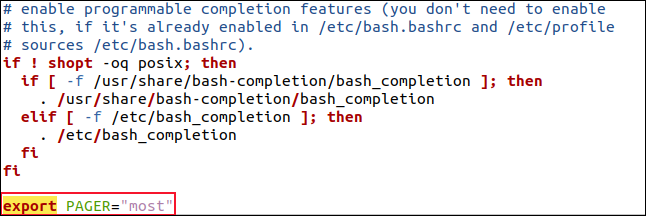
Για να ενεργοποιήσουμε τα περιεχόμενα του τροποποιημένου αρχείου “.bashrc”, κλείνουμε και ανοίγουμε ξανά το παράθυρο του τερματικού.
Για να διατηρήσουμε το παράθυρο του τερματικού ανοιχτό, θα χρησιμοποιήσουμε την εντολή πηγής, η οποία μπορεί να συντομευτεί σε τελεία (.). Αυτό θα κάνει το κέλυφος να διαβάσει τα περιεχόμενα του τροποποιημένου αρχείου “.bashrc”.
Πληκτρολογούμε τα εξής:
. .bashrc

Έγχρωμες σελίδες
Ας ανοίξουμε μια σελίδα ανθρώπου και ας δούμε πώς μοιάζει:
man grep

Η σελίδα man ανοίγει ως συνήθως, αλλά τώρα έχει το κείμενο επισημασμένο με διαφορετικά χρώματα.
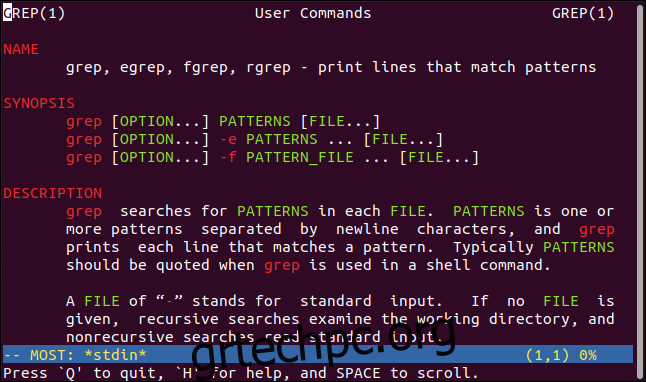
Κάντε κύλιση προς τα κάτω και θα δείτε πώς χρωματίζονται τα διάφορα στοιχεία της σελίδας.
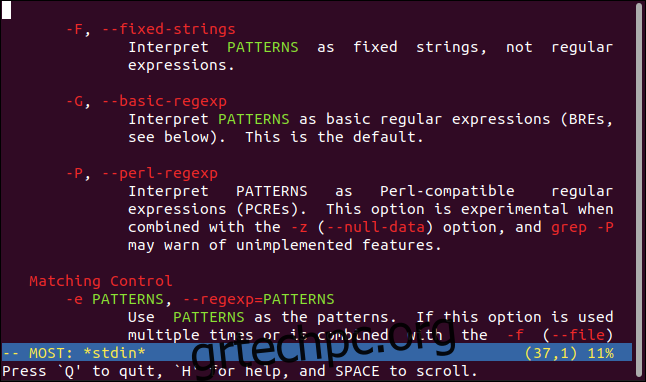
Η χρήση των περισσότερων είναι πολύ παρόμοια με τη χρήση λιγότερων, αλλά υπάρχουν ορισμένες διαφορές. Πιέστε το H στα περισσότερα για να δείτε μια λίστα με τα πλήκτρα και τις λειτουργίες τους.
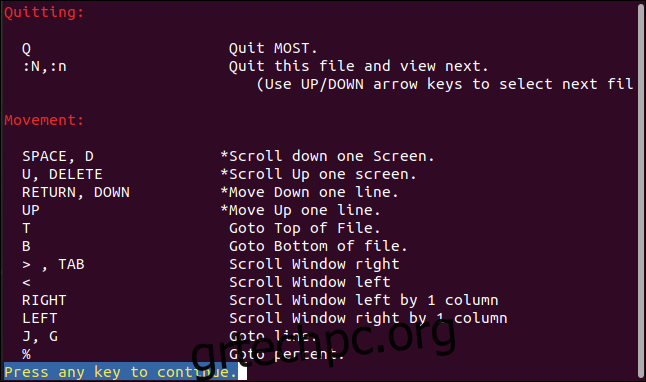
Χρήση χρώματος με λιγότερα
Εάν δεν θέλετε να εγκαταστήσετε άλλο πρόγραμμα τηλεειδοποίησης ή πρέπει να μάθετε νέες πληκτρολογήσεις, υπάρχει ένα κόλπο που μπορείτε να χρησιμοποιήσετε για να εξαναγκάσετε λιγότερο τη χρήση χρώματος. Υπάρχουν διάφοροι τρόποι με τους οποίους μπορείτε να το κάνετε αυτό, αλλά θα καλύψουμε την πιο γρήγορη και εύκολη μέθοδο.
Αυτή η μέθοδος χρησιμοποιεί το Αμερικανικό Εθνικό Ινστιτούτο Προτύπων (ANSI) χρωματικούς κωδικούς για να ελέγξετε τα εφέ στην οθόνη που σχετίζονται με το παλιό και κυρίως αδρανές ρυθμίσεις termcap.
Αυτά χρησιμοποιήθηκαν κάποτε για να καθορίσουν τον τρόπο με τον οποίο τα τερματικά υπολογιστών διαφορετικών μάρκων και μοντέλων θα έπρεπε να ερμηνεύουν τις εντολές εμφάνισης. Τα πακέτα λογισμικού είχαν επίσης τις δικές τους ρυθμίσεις termcap, και λιγότερες έχουν επίσης.
Ακολουθούν οι ορισμοί των ρυθμίσεων λιγότερου όρου:
LESS_TERMCAP_md: Έναρξη έντονου εφέ (διπλό-φωτεινό).
LESS_TERMCAP_me: Σταματήστε το έντονο εφέ.
LESS_TERMCAP_us: Έναρξη του εφέ υπογράμμισης.
LESS_TERMCAP_ue: Διακοπή του εφέ υπογράμμισης.
LESS_TERMCAP_so: Ξεκινήστε το εντυπωσιακό εφέ (παρόμοιο με το αντίστροφο κείμενο).
LESS_TERMCAP_se: Σταματήστε το εντυπωσιακό εφέ (παρόμοιο με το αντίστροφο κείμενο).
Και πάλι, θα τα ρυθμίσουμε ώστε να ελέγχουν τους χρωματικούς συνδυασμούς χρησιμοποιώντας το Αμερικανικό Εθνικό Ινστιτούτο Προτύπων (ANSI) χρωματικούς κωδικούς.
Η μορφή του χρωματικού κώδικα είναι εύκολο να διαβαστεί μόλις τον κατανοήσετε:
Το “e” στην αρχή προσδιορίζει την ακολουθία ως κωδικό ελέγχου ή ακολουθία διαφυγής.
Το “m” στο τέλος της εντολής ακολουθίας υποδεικνύει το τέλος της εντολής. Προκαλεί επίσης την ενεργοποίηση του κώδικα ελέγχου.
Οι αριθμοί μεταξύ των «[” and “m” dictate which colors will be used. The colors are identified by number. Some numbers represent background colors and some represent foreground (text) colors.
These are the codes we’ll use to start a color sequence, and how to turn them all off:
‘e[01;31m’: Black background, red text.
‘e[01;32m’: Black background, green text.
‘e[45;93m’: Magenta background, bright yellow text.
’‘e[0m’: Turn off all effects.
We’re going to wrap all of this in a shell function we’ll call man. It will set these values for us, and then call the real man program.
If you’ve already got some shell functions defined in another file, you can add this one to that file. Otherwise, copy the following text into the bottom of your “.bashrc” file:
man() {
LESS_TERMCAP_md=$'e[01;31m'
LESS_TERMCAP_me=$'e[0m'
LESS_TERMCAP_us=$'e[01;32m'
LESS_TERMCAP_ue=$'e[0m'
LESS_TERMCAP_so=$'e[45;93m'
LESS_TERMCAP_se=$'e[0m'
command man "[email protected]"}
gedit .bashrc

Επικολλήστε τη συνάρτηση στο κάτω μέρος του αρχείου “.bashrc”.
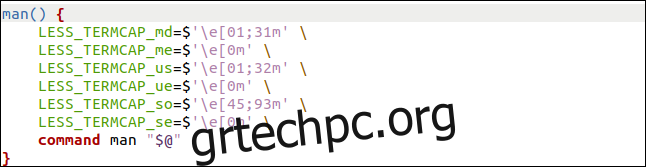
Αποθηκεύστε τις αλλαγές σας και κλείστε το πρόγραμμα επεξεργασίας. Τώρα, πρέπει να διαβάσουμε το αρχείο “.bashrc” για να ενεργοποιήσουμε τη συνάρτηση φλοιού, οπότε πληκτρολογούμε:
. .bashrc

Τώρα, όταν ξεκινάμε μια σελίδα man, θα χρωματιστεί σε λιγότερο:
man chmod

Η σελίδα man ανοίγει με έγχρωμη επισήμανση.
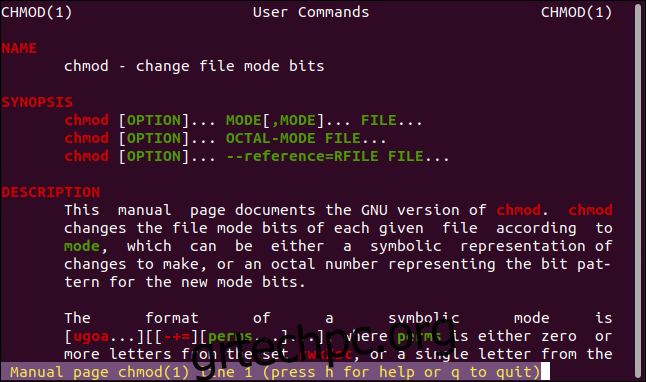
Εκ των υστέρων, το κίτρινο σε ματζέντα μπορεί να μην ήταν η καλύτερη ιδέα. Ευτυχώς, μπορείτε να τροποποιήσετε τους χρωματικούς κωδικούς σύμφωνα με τις προτιμήσεις σας.
Δεν είναι απλά όμορφο
Είναι εύκολο να κάνετε κύλιση σε μια μεγάλη σελίδα man και να χάσετε μια σημαντική πληροφορία, όπως μια επιλογή ή μια παράμετρο, επειδή χάνεται σε μια θάλασσα κειμένου.
Τώρα, τα ονόματα παραμέτρων και επιλογών θα επισημανθούν και θα τα εντοπίσετε πολύ πιο εύκολα.
